COMO CREAR UN SITIO WEB
- Abra Dreamweaver (figura 1).
- Para empezar, vaya a Crear nuevo > Sitio de Dreamweaver y abra la ventana Definición de sitios (figura 2).
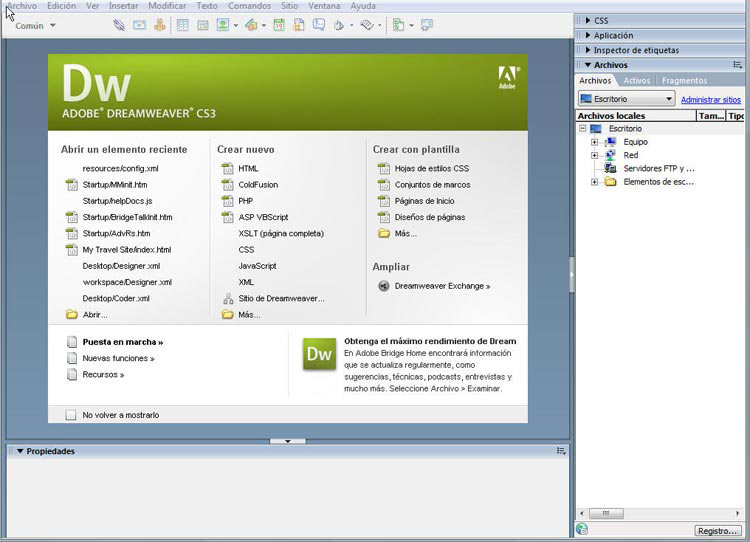
Figura 1: Utilice la pantalla de bienvenida para comenzar a crear un sitio web.
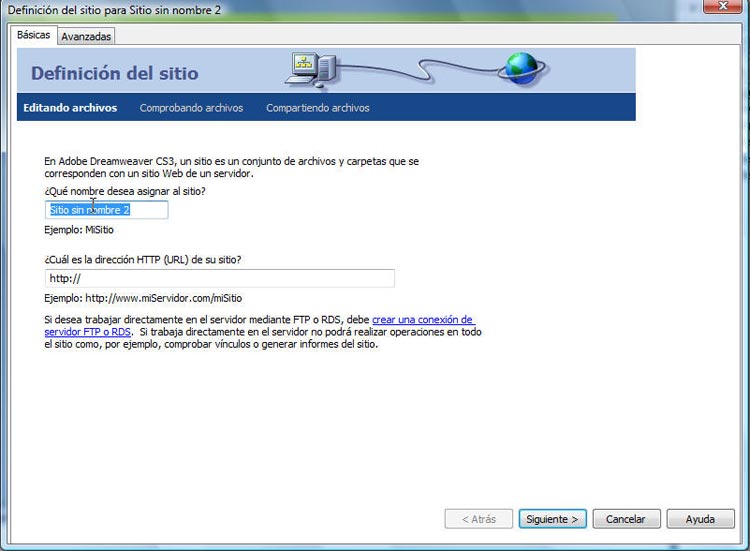
Figura 2: La ventana Definición de sitios le ofrece una serie de opciones para definir su sitio web.
- Vaya a Avanzadas y pulse Datos locales, que es la base de este tutorial (figura 3).
- En Nombre del sitio, escriba "Sitio Aquo". Este nombre es sólo para uso propio y no aparecerá en el sitio web.
- Vaya al icono Carpeta, junto a Carpeta de raíz local. Este punto es el más importante del proceso, porque define la carpeta principal de almacenamiento de datos para el sitio web.
- Vaya a la carpeta "Sitio _Aquo" y pulse Seleccionar. Con esto Dreamweaver ya posee la información mínima para crear un sitio web.
- Pulse Aceptar. Dreamweaver abre entonces la carpeta principal y muestra en el panel Archivos un menú con todas las carpetas, imágenes y documentos contenidos en ella (figura 4).
- Observe que en la parte superior del panel Archivos existe un menú desplegable en el que aparece "Sitio Aquo". Aquí están los nombres de todos los sitios que están siendo creados. Si es necesario, se puede navegar por el disco duro para buscar otras carpetas.
- Dreamweaver no puede registrar cambios efectuados fuera de Dreamweaver. Utilice por tanto el panel Archivo para llevar a cabo todos los cambios en la estructura de los documentos del sitio web, y no herramientas del sistema operativo.
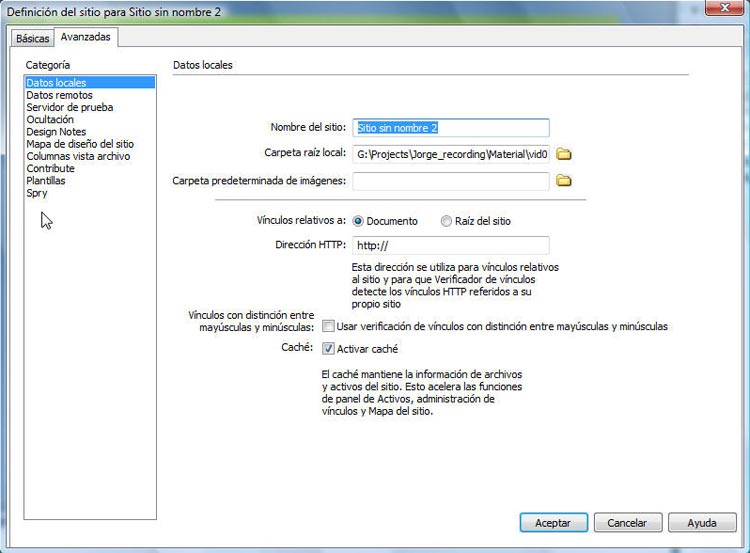
Figura 3: En Avanzadas encontrará una serie de propiedades.
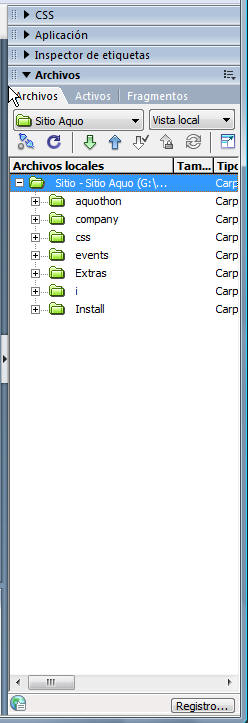
Figura 4: Los archivos del sito web aparecen en el panel Archivos.
No hay comentarios:
Publicar un comentario